Windows가 설치된 스마트폰에서 브라우저를 사용하여 앱 다운로드 및 설치

웹 브라우저를 사용하여 Windows 10 Mobile 및 Windows Phone용 앱을 설치하는 효율적인 방법을 알아보세요.
Windows에는 사전 설치된 글꼴이 몇 개 이상 있습니다. 그러나 어느 시점에서 더 많은 것을 원할 수도 있습니다. 온라인에서 아름다운 글꼴을 발견하고 컴퓨터에서 원하는 경우 어떻게 하시겠습니까? Windows 11 및 Windows 10에서 무료 글꼴을 어떻게 설치합니까? 또한 컴퓨터에 어떤 글꼴이 있는지 어떻게 알 수 있습니까? 다음은 이 자습서에서 답변할 몇 가지 질문입니다. 따라서 글꼴을 보는 방법과 여러 가지 방법을 사용하여 Windows에 새 글꼴을 설치하는 방법을 알고 싶다면 다음을 읽어보세요.
내용물
참고: 이 문서는 Windows 11 및 Windows 10에 적용됩니다. 스크린샷은 Windows 11에서 가져온 것이지만 아래에 설명된 방법은 두 운영 체제에서 동일하게 작동합니다. 컴퓨터에 어떤 버전의 Windows가 있는지 알고 싶다면 다음 주제에 대한 기사를 참조 하십시오 .
컴퓨터에 어떤 글꼴이 있는지 확인하는 방법
가장 먼저 할 일: Windows 컴퓨터에서 사용 가능한 글꼴을 확인하는 방법을 알아보겠습니다. 설치된 글꼴을 찾으려면 설정 앱 을 열어야 하며 빠른 방법은 키보드에서 Win + I 을 누르는 것입니다. 그런 다음 설정 창에서 개인화 를 선택 합니다. Windows 11에서 이 설정은 왼쪽 창에 있고 Windows 10에서는 설정 창의 주요 부분에 있습니다.
설정에서 개인화로 이동
그런 다음 글꼴 을 선택 합니다. Windows 11에서 글꼴 버튼은 창의 기본 섹션에 있고 Windows 10에서는 왼쪽 창에 있습니다.
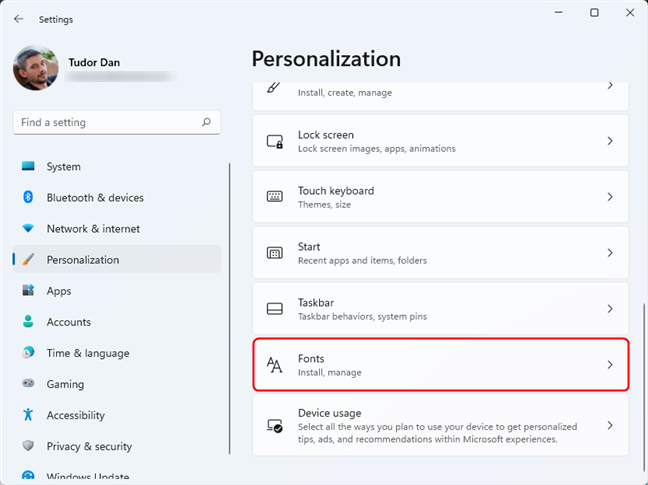
사용 가능한 글꼴 목록을 보려면 설정에서 글꼴을 선택하십시오.
두 운영 체제 모두에서 이 작업은 사용 가능한 글꼴 목록을 표시합니다. 이제 글꼴 창에서 수행할 수 있는 작업을 설명하겠습니다.
Windows 10 및 Windows 11에서 글꼴(패밀리)의 세부 정보를 보는 방법
특정 글꼴 또는 글꼴 모음의 세부 정보를 보려면 해당 이름을 클릭하거나 탭합니다.
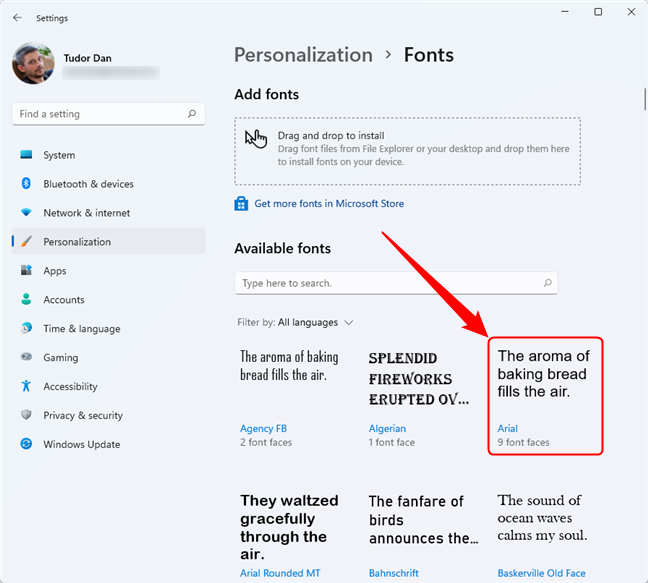
글꼴 모음을 클릭하거나 탭하여 세부 정보를 봅니다.
팁: 상단의 검색 상자를 사용하여 보려는 글꼴의 이름을 입력한 다음 해당 검색 결과를 클릭/탭할 수도 있습니다.
글꼴 패밀리를 클릭하거나 탭하면 Windows는 해당 글꼴 패밀리의 글꼴을 사용하는 텍스트의 예를 보여줍니다. 또한 상단의 상자에 자신만의 텍스트를 입력하여 선택한 글꼴을 사용할 때 어떻게 보이는지 확인할 수도 있습니다. 슬라이더를 입력 필드 아래로 이동하면 글꼴 크기가 변경됩니다.
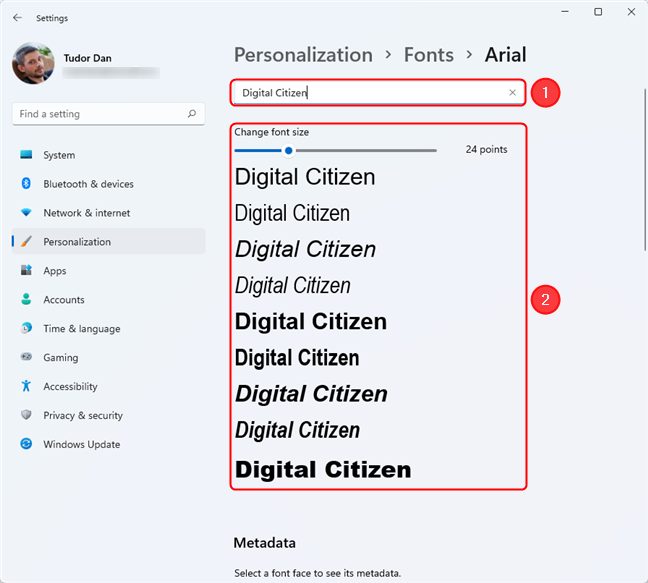
글꼴을 미리 보려면 텍스트를 입력하세요.
설치된 모든 글꼴 및 글꼴 패밀리 에 대해 미리보기 섹션 에서 메타데이터 를 확인할 수 있습니다 . 그러나 글꼴 패밀리의 경우 메타데이터 를 보려면 먼저 관심 있는 글꼴을 선택해야 합니다 . 이 경우 메타데이터가 패밀리 내의 글꼴 간에 다를 수 있으므로 선택한 글꼴에 대한 정보가 업데이트됩니다.
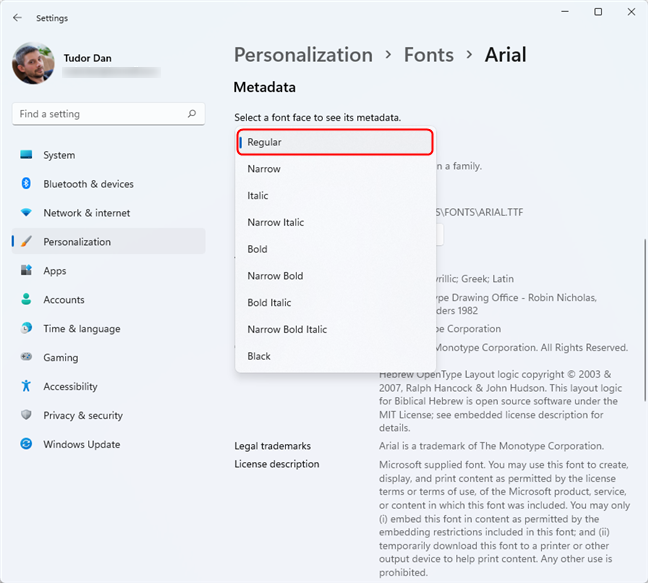
Windows 11 설정의 글꼴 세부 정보
그런 다음 수정 가능한 두께 또는 너비와 같이 조정할 수 있는 추가 속성을 가질 수 있는 특수 "가변 글꼴"도 있습니다. 이러한 글꼴을 선택하면 설정 앱에서 "가변 글꼴 속성" 이라는 링크도 제공합니다 . 클릭하거나 탭하면 해당 글꼴에 대한 추가 세부 정보를 볼 수 있는 새 페이지가 열립니다.
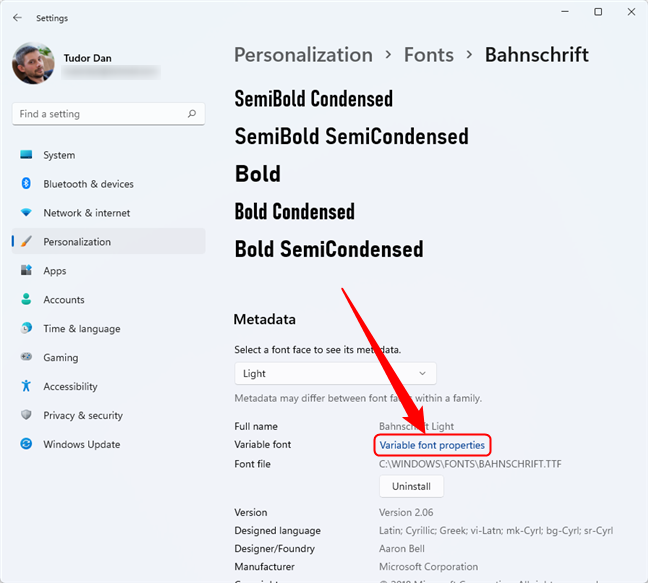
가변 글꼴의 속성 열기
첫 번째 메뉴인 글꼴 인스턴스 에서 해당 글꼴(패밀리) 의 디자인 변형 을 선택할 수 있습니다 . 그런 다음 글꼴이 가질 수 있는 다양한 속성의 이름을 지정하는 멋진 방법인 변형 축을 선택할 수 있습니다. 이 목록에서 무게 및 너비와 같은 속성을 찾아 선택할 수 있습니다.
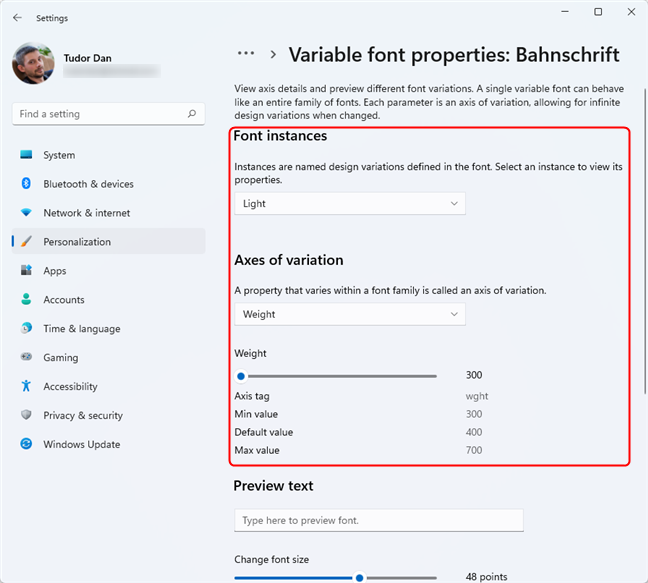
Windows 11의 가변 글꼴 속성
가변 글꼴 속성 페이지 의 맨 아래에서 글꼴 또는 글꼴 패밀리의 표준 페이지에서와 같이 자신의 텍스트를 사용하여 선택한 글꼴을 미리 볼 수 있습니다.
Windows에서 글꼴을 설치하는 방법
Windows 10 및 Windows 11에서 글꼴을 설치하는 방법에는 여러 가지가 있습니다. 설치한 글꼴은 텍스트를 작성하고 편집하는 모든 앱의 운영 체제 전체에서 사용할 수 있습니다. 더 이상 고민하지 않고 컴퓨터에 글꼴을 설치하는 방법은 다음과 같습니다.
1. Microsoft Store에서 글꼴을 설치하는 방법
Windows에 글꼴을 설치하는 가장 쉬운 방법 중 하나는 Microsoft Store 를 사용하는 것 입니다. 이 문서의 앞부분에서 보여드린 것처럼 설정 앱 에서 글꼴 섹션을 엽니다. 설정 > 개인 설정 > 글꼴 로 이동합니다 . 페이지 상단에 "Microsoft Store에서 더 많은 글꼴 가져오기" 라는 링크가 있습니다. 클릭하거나 탭하십시오.
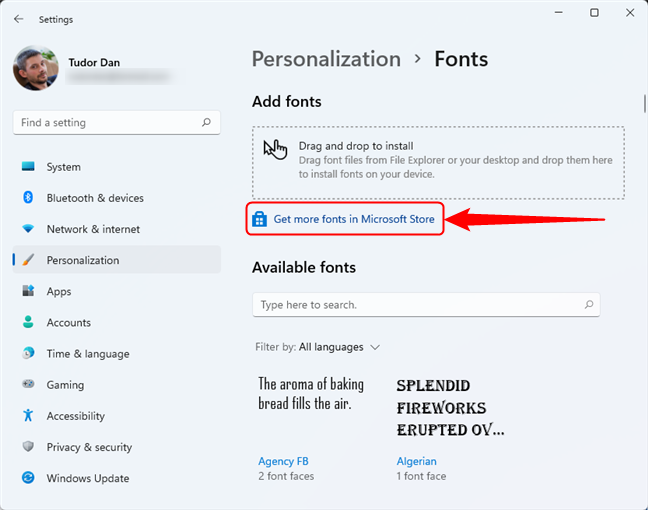
Microsoft Store에서 글꼴 다운로드 및 설치
앞서 언급한 링크 를 따라가면 Microsoft Store 가 열리고 해당 글꼴 섹션으로 이동합니다. 여기에서 사용 가능한 글꼴을 찾아 볼 수 있습니다. 다운로드하여 설치하려는 글꼴을 찾으면 해당 글꼴을 클릭하거나 탭합니다.
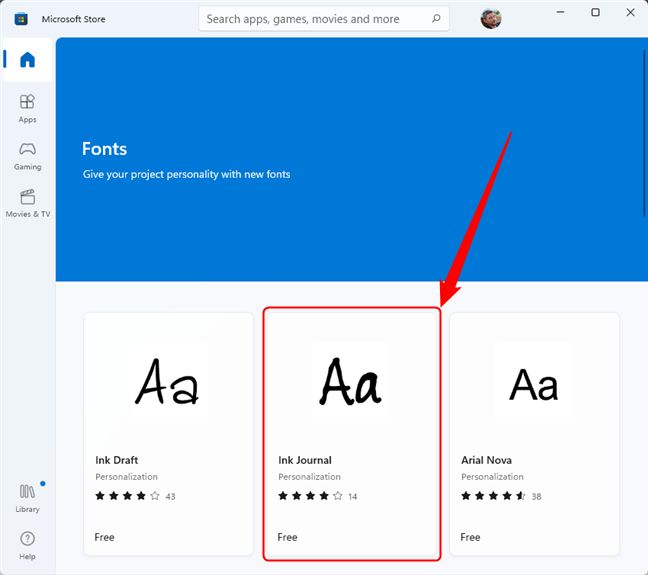
Microsoft Store의 글꼴 섹션
글꼴의 세부 정보를 확인하고 원하는 경우 창의 오른쪽 상단 모서리에 있는 가져오기 버튼을 클릭 하거나 탭합니다.
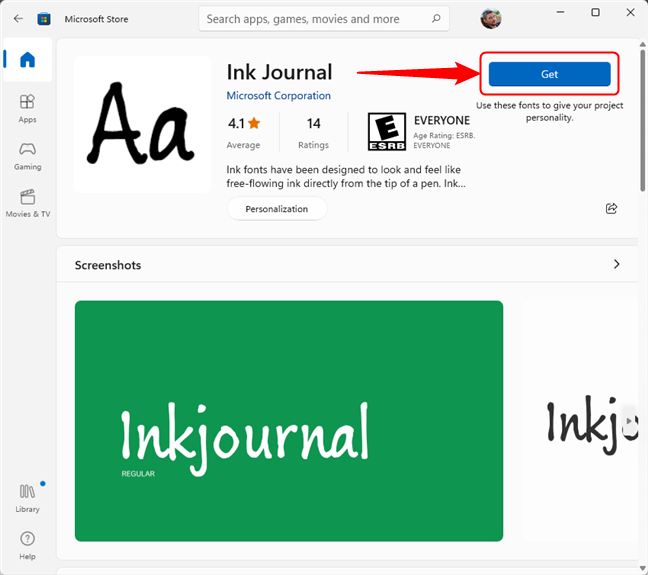
Microsoft Store에서 Windows에 글꼴 설치
참고: 설치하려는 글꼴이 유료 글꼴인 경우 다운로드를 허용하기 전에 먼저 구매해야 합니다.
설치가 완료되면 Get 버튼이 Open 버튼으로 변경됩니다 . 그것을 누르면 설정 앱의 글꼴 페이지로 돌아가서 PC에서 사용할 수 있는 글꼴 중에서 나열된 새 글꼴을 찾을 수 있습니다.
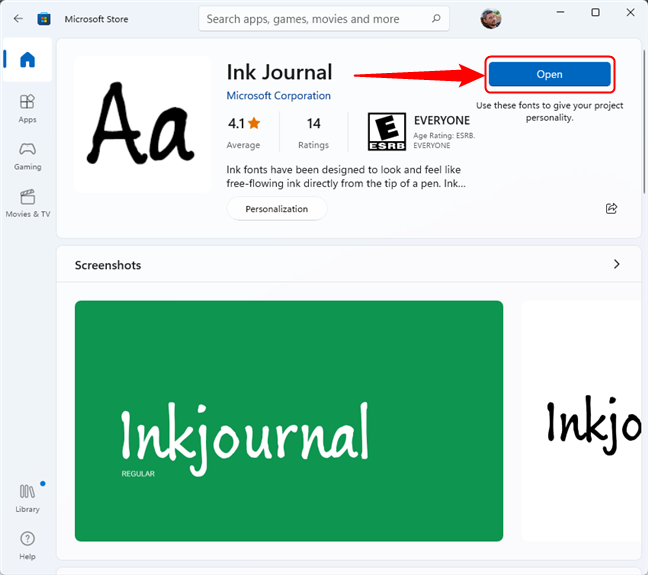
Microsoft Store에 설치된 글꼴의 글꼴 페이지
2. 설정 앱을 사용하여 다운로드한 글꼴을 설치하는 방법
글꼴을 이미 다운로드했고 PC에 설치하려는 경우 여러 가지 방법으로 설치할 수 있습니다. 가장 간단한 방법은 설정 앱 을 열고 글꼴 페이지( 설정 > 개인 설정 > 글꼴 )로 이동 한 다음 글꼴 파일을 상단의 "드래그 앤 드롭하여 설치" 섹션으로 끌어다 놓는 것 입니다.
글꼴 파일을 글꼴 페이지로 끌어다 놓아 설치합니다.
3. 파일 탐색기를 사용하여 글꼴을 설치하는 방법
파일 탐색기 를 사용하여 다운로드한 글꼴을 설치할 수도 있습니다 . 먼저 글꼴 파일이 있는 위치로 이동한 다음 해당 파일을 마우스 오른쪽 버튼으로 클릭합니다. 이전의 오른쪽 클릭 메뉴 에 액세스하려면 " 더 많은 옵션 표시 "를 선택 하십시오 .
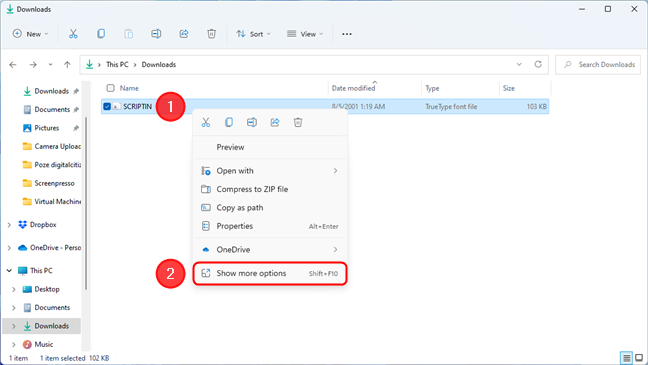
Windows 11의 클래식 오른쪽 클릭 메뉴에 액세스
클래식 오른쪽 클릭 메뉴에서 설치 를 클릭하거나 탭합니다 .
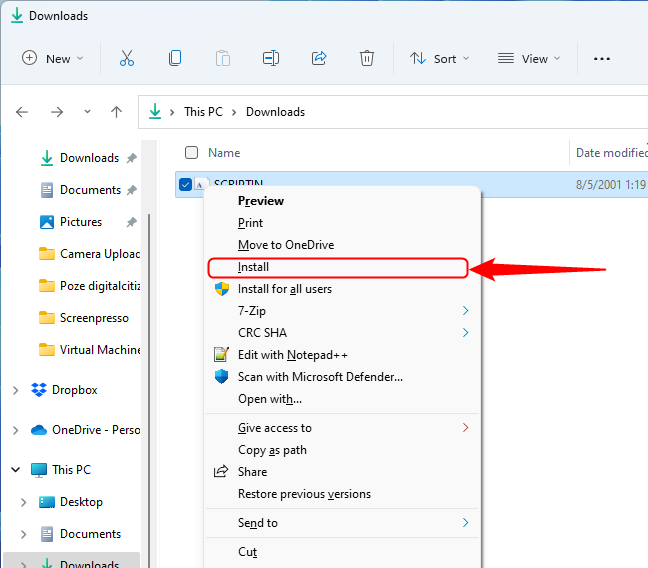
오른쪽 클릭 메뉴에서 글꼴을 설치하는 방법
Windows 10에서는 기본적으로 클래식 오른쪽 클릭 메뉴가 표시되므로 글꼴을 마우스 오른쪽 버튼으로 클릭한 다음 설치 를 클릭하거나 탭하기만 하면 됩니다 .
4. 모든 사용자용 글꼴 설치 방법
이전 방법도 모든 사용자용 글꼴을 설치하려는 경우 사용해야 하는 방법입니다. 파일 탐색기 를 사용하여 글꼴 파일을 탐색 하고 마우스 오른쪽 버튼을 클릭 하려면 동일한 단계를 따르십시오 . 그러나 컨텍스트 메뉴에서 단순 설치 대신 "모든 사용자를 위한 설치" 를 선택하십시오 . 여기서 유일한 요구 사항은 Windows 컴퓨터의 모든 사용자에 대한 글꼴을 설치할 수 있는 관리 권한이 있어야 한다는 것입니다.
오른쪽 클릭 메뉴에서 모든 사용자용 글꼴을 설치하는 방법
5. 글꼴 미리보기 창에서 글꼴 설치 방법
다운로드한 글꼴을 설치하는 또 다른 쉬운 방법은 미리보기 창을 사용하는 것입니다. 해당 파일을 두 번 클릭하거나 두 번 탭하면 Windows에서 해당 글꼴의 모양을 보여주는 미리 보기 창을 시작합니다. 또한 상단에 두 개의 버튼인 인쇄 및 설치 도 제공합니다 . 분명히 여기에서 Windows에 글꼴을 설치하려면 설치 버튼을 눌러야 합니다.
글꼴 미리보기 창에서 Windows에 글꼴 설치
6. 제어판에서 글꼴을 설치하는 방법
좀 더 보수적인 사용자라면 이전 제어판 에서 Windows에서 글꼴을 설치하고 관리하는 또 다른 방법을 제공합니다. 제어판 을 열고 "모양 및 개인 설정 > 글꼴" 로 이동합니다 . 그런 다음 설치하려는 글꼴을 제어판 에 표시된 글꼴 목록으로 끌어다 놓기만 하면 됩니다 .
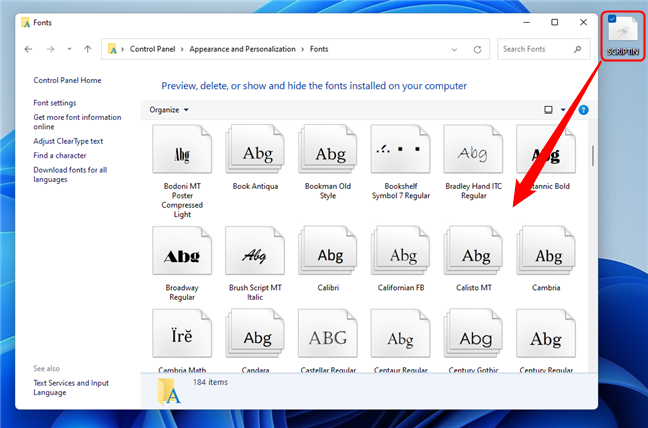
제어판을 사용하여 Windows 10 및 Windows 11에 글꼴을 설치하는 방법
참고: 제어판 의 글꼴 섹션 을 사용하여 Windows PC에서 글꼴을 관리하는 방법에 대한 자세한 내용 은 Windows 7 및 Windows 8.1에서 글꼴을 보고, 설치하고, 제거하는 방법을 읽는 것이 좋습니다 . Windows 7 및 Windows 8.1용으로 작성했지만 Windows 10 및 Windows 11에서 제어판 이 변경되지 않았으므로 이 운영 체제에도 적용됩니다.
Windows에서 글꼴 폴더는 어디에 있습니까?
알겠습니다. 컴퓨터에 하나 이상의 글꼴을 설치했습니다. 이제 모든 글꼴이 PC에서 어디로 가는지 궁금할 것입니다. 그렇다면 Windows에서 글꼴 폴더는 어디에 있습니까? 글쎄, 그것은 다음과 같이 달려 있습니다.
시스템 글꼴과 컴퓨터의 모든 사용자에 대해 설치된 모든 글꼴을 저장하는 Windows의 기본 글꼴 폴더는
C:\Windows\Fonts
이 폴더로 이동하거나 단순히 주소 표시줄 에 경로를 삽입할 수 있습니다 .
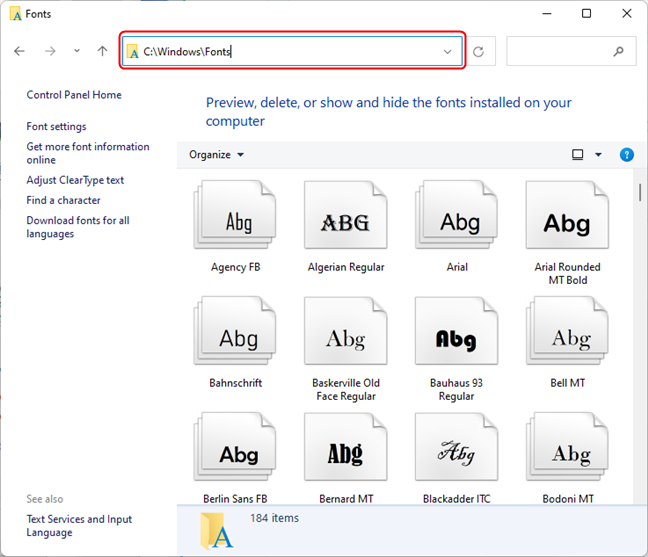
Windows 10 및 Windows 11(모든 사용자)의 글꼴 폴더 위치
그러나 사용자 계정에 대해서만 자신만을 위한 글꼴을 설치했을 수도 있습니다. 우리가 보여준 "모든 사용자를 위한 글꼴 설치" 방법을 따르지 않는 한, 다른 방법을 사용하여 설치한 글꼴은 컴퓨터의 다른 사용자가 사용할 수 없는 특수 폴더의 현재 사용자 프로필에 들어갑니다. 다음 위치에서 이 폴더를 찾을 수 있습니다.
%LOCALAPPDATA%\Microsoft\Windows\글꼴
Windows에서 글꼴을 제거하는 방법
Windows에서 글꼴을 제거하는 가장 쉽고 쉬운 방법은 설정 앱을 사용하는 것입니다. 그것을 열고 이 가이드의 시작 부분에서 보여드린 것처럼 글꼴 관리 섹션으로 이동합니다. " 설정 > 개인 설정 > 글꼴 "로 이동합니다 . 제거하려는 글꼴(패밀리)을 식별하고 클릭하거나 탭합니다. 글꼴 모음(여러 글꼴이 함께 번들로 제공됨)을 선택한 경우 드롭다운 메뉴에서 제거할 글꼴을 선택합니다. 그런 다음 제거 버튼 을 클릭하거나 누릅니다 .
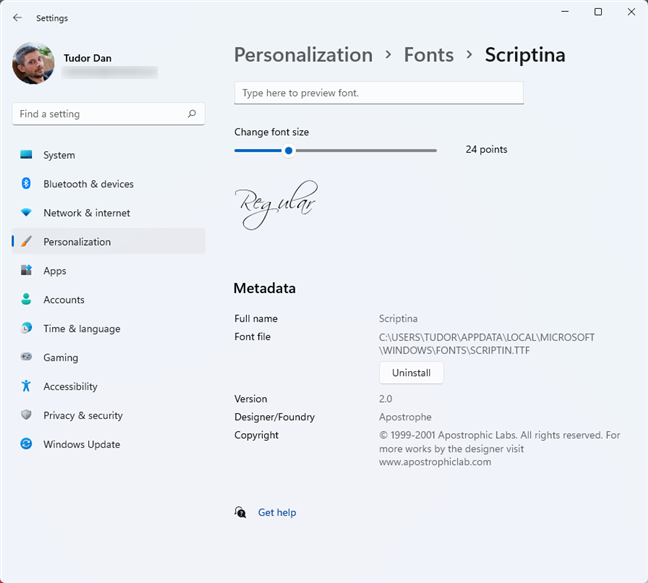
Windows 11에서 글꼴 제거
제거 작업을 확인하면 글꼴이 제거됩니다.
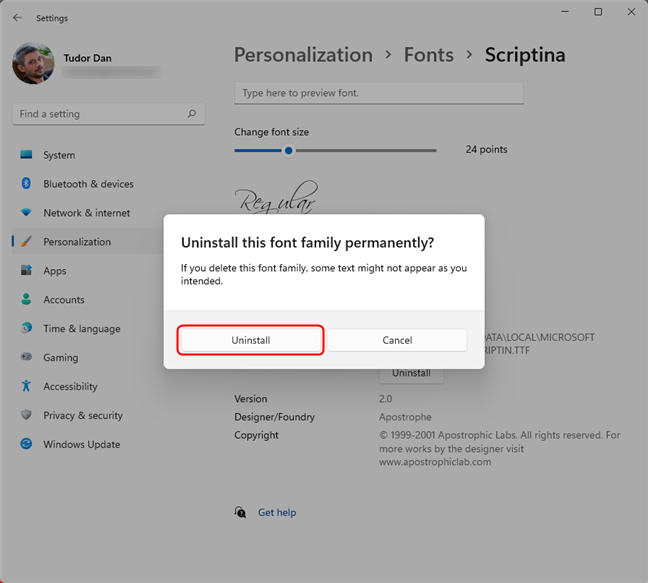
Windows 11에서 글꼴 제거 확인
그게 다야!
Windows에서 글꼴을 설치하는 방법을 선호합니까?
이제 Windows 컴퓨터에서 글꼴을 보는 방법을 알게 되었습니다. 또한 귀하와 PC의 모든 사용자를 위해 Windows 10 및 Windows 11에 글꼴을 설치하는 방법도 알고 있습니다. 그리고 이미 보았듯이 다양한 방법이 있습니다. 그러니 떠나기 전에 알려주세요. Windows에서 글꼴을 설치하는 가장 좋아하는 방법은 무엇입니까? 운영 체제에 있는 글꼴 관리 옵션이 마음에 드십니까? 아니면 Microsoft가 Windows 11에서 모든 것을 사용자 친화적으로 만들기를 바랐습니까? 아래 의견에 알려주십시오.
웹 브라우저를 사용하여 Windows 10 Mobile 및 Windows Phone용 앱을 설치하는 효율적인 방법을 알아보세요.
Windows PC 또는 장치에 연결하는 모든 종류의 미디어 또는 장치에 대한 기본 자동 실행 동작을 변경하는 방법.
Mac에서 작업 그룹을 변경하시겠습니까? Mac이 Windows 또는 Linux를 사용하는 컴퓨터를 포함하여 다른 컴퓨터와 네트워크에서 잘 작동하도록 올바르게 설정하는 방법은 다음과 같습니다.
Android 스마트폰의 빠른 설정, Google 어시스턴트 또는 Google Play 스토어의 손전등 앱을 통해 손전등을 쉽게 켜는 방법을 알아보세요.
TP-Link Wi-Fi 6 라우터에서 IPv6 설정을 어떻게 찾나요? TP-Link 라우터에서 IPv6을 활성화하고 모든 관련 설정을 변경하는 방법. 전문가의 팁도 포함되어 있습니다.
Windows 10에서 Microsoft Edge 다운로드 위치를 변경하고 다운로드 저장 프롬프트를 활성화하는 방법에 대해 알아보세요.
Windows 10 및 Windows 11에서 게임 모드를 켜는 방법을 알아보세요. 최적의 게임 성능을 위한 팁입니다.
화면을 잠글 때 Huawei 스마트폰이 앱을 강제 종료하지 않도록 하는 방법. 바이러스 백신, 자녀 보호 기능, 음성 녹음기, 피트니스 추적기 또는 탐색 앱 비활성화를 중지하는 방법.
iPhone 또는 iPad에서 두 가지 방법으로 언어를 변경하는 방법을 알아보세요! 스페인어, 중국어, 독일어 또는 기타 언어로 전환합니다.
전체 화면 Google Chrome 및 기타 브라우저에 넣는 방법: Mozilla Firefox, Microsoft Edge 및 Opera. 전체 화면 모드를 종료하는 방법.
Windows는 암호를 얼마나 안전하게 저장합니까? 암호를 쉽게 읽는 방법과 보안을 강화하는 팁을 알아보세요.
고급 보안이 포함된 Windows 방화벽이란 무엇입니까? 고급 보안으로 Windows 방화벽을 여는 방법은 무엇입니까? 기존 규칙을 보고 비활성화하거나 제거하거나 속성을 변경하는 방법.
몇 번의 탭으로 iPhone 키보드를 다른 언어 또는 레이아웃으로 변경하는 방법을 알아보십시오! iPhone 키보드를 추가, 변경 및 전환합니다.
내가 가지고 있는 PowerPoint 버전은 무엇입니까? Microsoft PowerPoint의 최신 버전은 무엇입니까? 최신 버전의 PowerPoint로 업데이트하려면 어떻게 합니까?
CMD를 포함하여 Windows Defender 방화벽을 여는 데 사용할 수 있는 모든 방법, 바로 가기 및 명령.
삼성폰에서 Galaxy AI를 더 이상 사용할 필요가 없다면, 매우 간단한 작업으로 끌 수 있습니다. 삼성 휴대폰에서 Galaxy AI를 끄는 방법은 다음과 같습니다.
인스타그램에 AI 캐릭터를 더 이상 사용할 필요가 없다면 빠르게 삭제할 수도 있습니다. 인스타그램에서 AI 캐릭터를 제거하는 방법에 대한 가이드입니다.
엑셀의 델타 기호는 삼각형 기호라고도 불리며, 통계 데이터 표에서 많이 사용되어 숫자의 증가 또는 감소를 표현하거나 사용자의 필요에 따라 모든 데이터를 표현합니다.
모든 시트가 표시된 Google 시트 파일을 공유하는 것 외에도 사용자는 Google 시트 데이터 영역을 공유하거나 Google 시트에서 시트를 공유할 수 있습니다.
사용자는 모바일 및 컴퓨터 버전 모두에서 언제든지 ChatGPT 메모리를 끌 수 있도록 사용자 정의할 수 있습니다. ChatGPT 저장소를 비활성화하는 방법은 다음과 같습니다.
기본적으로 Windows 업데이트는 자동으로 업데이트를 확인하며, 마지막 업데이트가 언제였는지도 확인할 수 있습니다. Windows가 마지막으로 업데이트된 날짜를 확인하는 방법에 대한 지침은 다음과 같습니다.
기본적으로 iPhone에서 eSIM을 삭제하는 작업도 우리가 따라하기 쉽습니다. iPhone에서 eSIM을 제거하는 방법은 다음과 같습니다.
iPhone에서 Live Photos를 비디오로 저장하는 것 외에도 사용자는 iPhone에서 Live Photos를 Boomerang으로 매우 간단하게 변환할 수 있습니다.
많은 앱은 FaceTime을 사용할 때 자동으로 SharePlay를 활성화하는데, 이로 인해 실수로 잘못된 버튼을 눌러서 진행 중인 화상 통화를 망칠 수 있습니다.
클릭 투 두(Click to Do)를 활성화하면 해당 기능이 작동하여 사용자가 클릭한 텍스트나 이미지를 이해한 후 판단을 내려 관련 상황에 맞는 작업을 제공합니다.
키보드 백라이트를 켜면 키보드가 빛나서 어두운 곳에서 작업할 때 유용하며, 게임 공간을 더 시원하게 보이게 할 수도 있습니다. 아래에서 노트북 키보드 조명을 켜는 4가지 방법을 선택할 수 있습니다.
Windows 10에 들어갈 수 없는 경우, 안전 모드로 들어가는 방법은 여러 가지가 있습니다. 컴퓨터를 시작할 때 Windows 10 안전 모드로 들어가는 방법에 대한 자세한 내용은 WebTech360의 아래 기사를 참조하세요.
Grok AI는 이제 AI 사진 생성기를 확장하여 개인 사진을 새로운 스타일로 변환합니다. 예를 들어 유명 애니메이션 영화를 사용하여 스튜디오 지브리 스타일의 사진을 만들 수 있습니다.
Google One AI Premium은 사용자에게 1개월 무료 체험판을 제공하여 가입하면 Gemini Advanced 어시스턴트 등 여러 업그레이드된 기능을 체험할 수 있습니다.
iOS 18.4부터 Apple은 사용자가 Safari에서 최근 검색 기록을 표시할지 여부를 결정할 수 있도록 허용합니다.




























